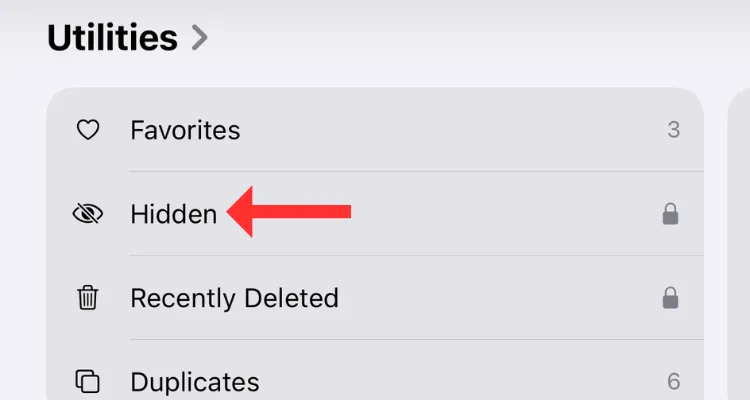Bạn đã từng ẩn đi những bức ảnh hoặc video quan trọng trên iPhone nhưng giờ lại quên mất cách truy cập chúng? Với những thay đổi đáng kể trên iOS 18, việc tìm và quản lý album ảnh bị ẩn có thể khiến nhiều người dùng bối rối. Bài viết này từ tincongnghemoi.com sẽ hướng dẫn bạn chi tiết từng bước để xem, bỏ ẩn và thậm chí bật/tắt album ảnh đã giấu trên iPhone của mình, đảm bảo mọi thông tin cá nhân của bạn luôn được quản lý hiệu quả.
Cách Xem Ảnh Bị Ẩn Trên iPhone
Để tìm lại những bức ảnh và video đã bị ẩn, bạn cần truy cập vào ứng dụng Ảnh trên iPhone của mình. Quy trình này có sự khác biệt nhỏ giữa iOS 18 và các phiên bản iOS cũ hơn.
Trên iOS 18: Album “Bị Ẩn” trong mục Tiện ích
Với iOS 18, Apple đã đại tu ứng dụng Ảnh, mang đến một giao diện và cách sắp xếp mới. Để tìm album “Bị Ẩn”, bạn hãy làm theo các bước sau:
- Mở ứng dụng Ảnh trên iPhone của bạn.
- Cuộn xuống dưới cùng của màn hình chính ứng dụng.
- Trong phần Tiện ích (Utilities), bạn sẽ thấy mục Bị Ẩn (Hidden). Chọn mục này.
![Ảnh chụp màn hình] Album "Bị Ẩn" nằm trong phần Tiện ích của ứng dụng Ảnh trên iOS 18.](https://tincongnghemoi.com/wp-content/uploads/2025/08/anh-chup-man-hinh-album-bi-an-nam-trong-phan-tien-ich-cua-ung-dung-anh-tren-ios-18.webp){width=750 height=400}
Truy cập Album Bị Ẩn và Xác Thực
Sau khi chọn mục “Bị Ẩn”, bạn sẽ cần thực hiện một bước xác thực để bảo vệ quyền riêng tư:
- Trên màn hình tiếp theo, chạm vào Xem Album (View Album).
- Bạn sẽ được yêu cầu xác thực bằng Face ID hoặc nhập mật mã của thiết bị.
![Ảnh chụp màn hình] Nút "Xem Album" để truy cập album ảnh bị ẩn trên iPhone.](https://tincongnghemoi.com/wp-content/uploads/2025/08/anh-chup-man-hinh-nut-xem-album-de-truy-cap-album-anh-bi-an-tren-iphone.webp){width=750 height=400}
Sau khi xác thực thành công, bạn sẽ thấy tất cả các ảnh và video đã giấu của mình. Từ đây, bạn có thể xem chúng và thực hiện các chỉnh sửa như bình thường.
Trên các phiên bản iOS cũ hơn
Đối với các phiên bản iOS trước iOS 18, album “Bị Ẩn” thường nằm trong mục Album Khác (Other Albums) thay vì Tiện ích. Tuy nhiên, các bước xác thực và thao tác bên trong album vẫn tương tự.
Nếu bạn không thấy tùy chọn “Bị Ẩn”, rất có thể album này đã bị giấu đi trong cài đặt. Đừng lo lắng, chúng ta sẽ hướng dẫn cách hiện nó ở phần sau.
![Ảnh chụp màn hình] Giao diện bên trong album "Bị Ẩn" trên iOS 18, chứa các ảnh và video đã giấu.](https://tincongnghemoi.com/wp-content/uploads/2025/08/anh-chup-man-hinh-giao-dien-ben-trong-album-bi-an-tren-ios-18-chua-cac-anh-va-video-da-giau.webp){width=750 height=400}
Cách Bỏ Ẩn Ảnh/Video Đã Giấu Trên iPhone
Sau khi đã truy cập được album “Bị Ẩn”, bạn có thể dễ dàng khôi phục các ảnh và video này trở lại thư viện chính. Có ba cách phổ biến để bỏ ẩn:
Phương pháp 1: Giữ và chọn “Bỏ Ẩn”
Cách đơn giản nhất để bỏ ẩn một mục cụ thể:
- Chạm và giữ vào một ảnh hoặc video trong album “Bị Ẩn” cho đến khi một cửa sổ lớn hơn hiện ra.
- Trong menu xuất hiện phía dưới, chọn tùy chọn Bỏ Ẩn (Unhide).
![Ảnh chụp màn hình] Tùy chọn "Bỏ Ẩn" xuất hiện khi giữ vào một ảnh trong album đã giấu.](https://tincongnghemoi.com/wp-content/uploads/2025/08/anh-chup-man-hinh-tuy-chon-bo-an-xuat-hien-khi-giu-vao-mot-anh-trong-album-da-giau.webp){width=750 height=400}
Phương pháp 2: Chọn nhiều mục và dùng menu “…”
Để bỏ ẩn nhiều ảnh hoặc video cùng lúc:
- Nhấn nút Chọn (Select) ở phía trên cùng bên phải của màn hình.
- Đánh dấu vào các mục bạn muốn khôi phục.
- Nhấn vào biểu tượng dấu ba chấm (…) ở góc dưới bên phải.
- Chọn Bỏ Ẩn (Unhide) từ menu bật lên.
![Ảnh chụp màn hình] Nút "Bỏ Ẩn" trong menu dấu ba chấm (…) sau khi chọn nhiều ảnh trong album bị ẩn.](https://tincongnghemoi.com/wp-content/uploads/2025/08/anh-chup-man-hinh-nut-bo-an-trong-menu-dau-ba-cham-sau-khi-chon-nhieu-anh-trong-album-bi-an.webp){width=750 height=400}
Phương pháp 3: Xem toàn màn hình và dùng menu “…”
Nếu bạn muốn xem kỹ trước khi bỏ ẩn:
- Chạm vào ảnh hoặc video để mở nó ở chế độ toàn màn hình.
- Nhấn vào biểu tượng dấu ba chấm (…) ở góc trên bên phải.
- Chọn Bỏ Ẩn (Unhide) từ menu.
![Ảnh chụp màn hình] Tùy chọn "Bỏ Ẩn" trong menu dấu ba chấm (…) khi xem ảnh đã giấu ở chế độ toàn màn hình.](https://tincongnghemoi.com/wp-content/uploads/2025/08/anh-chup-man-hinh-tuy-chon-bo-an-trong-menu-dau-ba-cham-khi-xem-anh-da-giau-o-che-do-toan-man-hinh.webp){width=750 height=400}
Sau khi thực hiện một trong các cách trên, ảnh/video đã chọn sẽ được đưa trở lại thư viện chính của ứng dụng Ảnh và có thể được xem bởi bất kỳ ai truy cập vào thiết bị của bạn. Nếu bạn không tìm thấy những bức ảnh mình đang tìm, hãy thử xem xét cách khôi phục ảnh đã xóa trên iPhone hoặc iPad.
Bật Hoặc Tắt Album Ảnh Bị Ẩn
Từ iOS 14 trở đi, bạn có thể tùy chọn ẩn hoặc hiện album “Bị Ẩn” khỏi ứng dụng Ảnh, tăng thêm một lớp bảo mật cho các nội dung riêng tư. Nếu bạn không thấy album này, có thể bạn đã tắt nó đi. Đây là cách để bật lại:
- Mở ứng dụng Cài đặt (Settings) trên iPhone của bạn.
- Cuộn xuống và chọn mục Ứng dụng (Apps).
- Trong danh sách ứng dụng, tìm và chọn Ảnh (Photos).
![Ảnh chụp màn hình] Lựa chọn ứng dụng "Ảnh" trong mục "Ứng dụng" của Cài đặt iPhone.](https://tincongnghemoi.com/wp-content/uploads/2025/08/anh-chup-man-hinh-lua-chon-ung-dung-anh-trong-muc-ung-dung-cua-cai-dat-iphone.webp){width=750 height=400}
- Trong cài đặt ứng dụng Ảnh, bật tùy chọn Hiện Album Bị Ẩn (Show Hidden Album).
![Ảnh chụp màn hình] Tùy chọn "Hiện Album Bị Ẩn" trong cài đặt ứng dụng Ảnh, cho phép hiển thị album trên iPhone.](https://tincongnghemoi.com/wp-content/uploads/2025/08/anh-chup-man-hinh-tuy-chon-hien-album-bi-an-trong-cai-dat-ung-dung-anh-cho-phep-hien-thi-album-tren-iphone.webp){width=750 height=400}
Khi tùy chọn này được bật, album “Bị Ẩn” sẽ lại xuất hiện trong ứng dụng Ảnh và bạn có thể truy cập các ảnh đã giấu của mình. Việc ẩn album này có thể tăng cường tính riêng tư, vì vậy bạn có thể thay đổi cài đặt này tùy theo nhu cầu.
Vậy là bạn đã biết cách tìm, xem, bỏ ẩn và quản lý album ảnh bị ẩn trên iPhone của mình, đặc biệt là với những cập nhật trên iOS 18. iOS 18 đã mang đến nhiều thay đổi lớn cho ứng dụng Ảnh, giúp việc tổ chức và quản lý thư viện ảnh trở nên hiệu quả hơn. Để khám phá thêm các thủ thuật công nghệ hữu ích khác, đừng quên theo dõi tincongnghemoi.com! Bạn cũng có thể tìm hiểu thêm về cách ẩn ứng dụng trên iPhone hoặc iPad để tăng cường quyền riêng tư cho thiết bị của mình.